Ajouter un menu en ligne ou liste de prix
Le modèle de menu / liste de prix vous permet d'afficher les détails et les prix d'une variété de produits ou de services, par exemple des entrées de brunch, des forfaits de voyage avec des points forts de la destination et des coûts, ou des événements sportifs avec des heures de début et des frais d'entrée.
Cette vidéo fait partie de la série de guides pratiques pour ajouter des fonctionnalités avancées dans le Créateur de sites Web .
- Accédez à votre page produit GoDaddy.
- Faites défiler vers le bas, développez Websites + Marketing et sélectionnez Gérer en regard de votre site Web.
- Sélectionnez Modifier le site Web ou Modifier le site pour ouvrir votre créateur de sites Web.
- Accédez à la page et à l’emplacement où vous souhaitez ajouter un menu ou une liste de prix, puis ajoutez une section , recherchez Menu / liste des prix , qui se trouve sous la catégorie Général , puis sélectionnez Ajouter en regard de la mise en page que vous souhaitez utiliser.
- Personnalisez vos options dans le panneau à droite.
- Titre : Entrez un titre décrivant brièvement votre menu ou votre liste de prix.
- Catégories :
- Sélectionnez Ajouter pour créer plusieurs catégories, une par une.
- Sélectionnez chaque catégorie (Première catégorie, Deuxième catégorie, etc.) pour modifier le nom et la description de la catégorie. (Supprimez le texte de l'espace réservé si vous ne souhaitez pas qu'une description apparaisse.)
- Vous pouvez ensuite ajouter des articles à chaque catégorie, y compris un nom d'article, un prix et une description.
- Supprimer la catégorie : sélectionnez Supprimer la catégorie vers le bas du panneau pour supprimer une catégorie sélectionnée.
- Note de bas de page : Saisissez une note de bas de page, qui peut être tout ce que vous voulez, comme la politique de pourboire d'un restaurant ou les frais supplémentaires de la liste des prix. (Supprimez le texte de l’espace réservé si vous ne souhaitez pas qu’une note de bas de page apparaisse.)
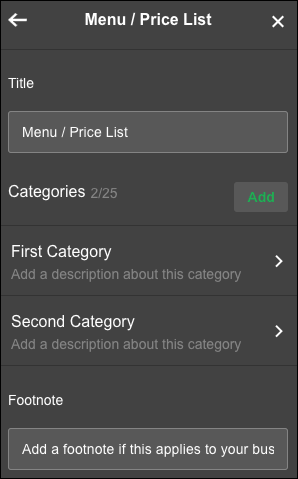
- Pour modifier les détails d'un article, comme un prix, sélectionnez la catégorie, puis sélectionnez l'article. Lorsque vous personnalisez le texte , vous avez également la possibilité de créer un lien vers une autre page, URL, numéro de téléphone, adresse e-mail ou catégorie de produits, si vous êtes un client Commerce. (Sélectionnez Ajouter un élément pour créer un nouvel élément.)
- Vos modifications sont enregistrées automatiquement. Sélectionnez Aperçu pour voir le résultat et, lorsque vous êtes prêt à publier les modifications, publiez votre site.
En savoir plus
- Personnalisez le texte pour le lier à une autre page, URL, numéro de téléphone ou email. Si vous avez un plan Commerce, vous pouvez également établir un lien vers une catégorie de produits ( comparer les plans et les prix ).
- Vous pouvez ajouter d'autres sections relatives aux restaurants: Commande en ligne de restaurants, optimisée par ChowNow, et Réservations avec OpenTable .